Создание сложной границы платы¶
Форма создаваемой платы может содержать вырезы и формироваться путем объединения нескольких геометрических объектов. Объединение графических объектов в единую границу платы и вырезы в ней задаются с помощью инструментов комбинирования графических объектов, расположенных на панели инструментов «Графика».
Для того чтобы объединить графические объекты в единую границу платы:
1. На слое BOARD_OUTLINE разместите несколько графических объектов, которые необходимо преобразовать контур.
2. Выделите графические объекты, которые необходимо объединить.
3. На панели инструментов «Графика» воспользуйтесь инструментом «Объединить объекты», см. Рис. 1.
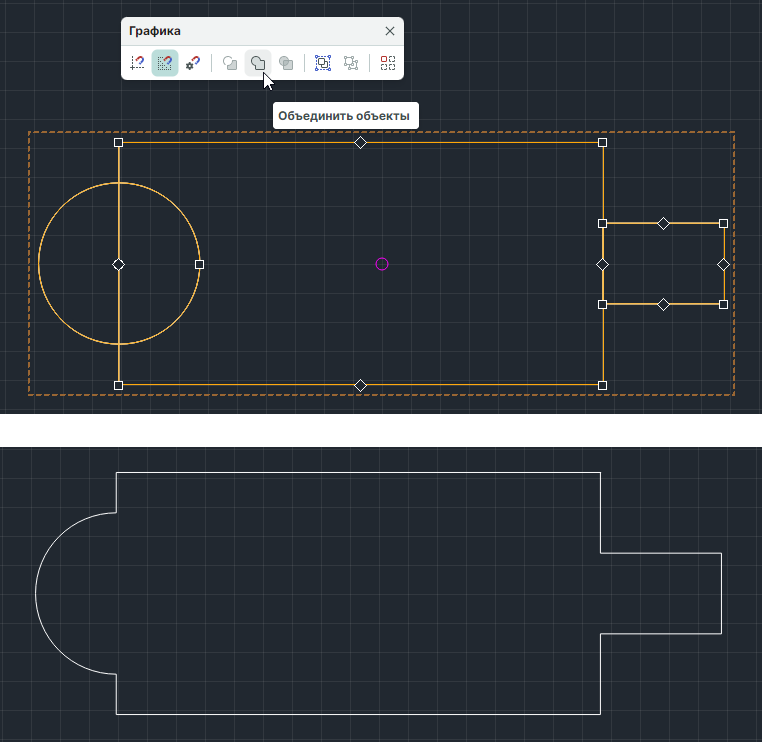
- Выделите получившуюся фигуру, вызовите контекстное меню и выберите «Преобразовать в контур платы».
Примечание! Подробнее о работе с графическими объектами см. Графический редактор.
При необходимости контур платы можно создавать в виде разомкнутой линии, которую необходимо замкнуть. Для этого нужно выполнить следующие действия:
1. Перейдите на слой BOARD_OUTLINE.
2. Включите привязку к сетке с помощью символа  «Включить/Выключить привязку к сетке», расположенного на панели инструментов «Графика».
«Включить/Выключить привязку к сетке», расположенного на панели инструментов «Графика».
Примечание! Для управления привязкой к сетке можно воспользоваться горячими клавишами «Alt+G». При включенной привязке к сетке соответствующий символ в панели инструментов «Графика» будет подсвечен.
- Выберите с помощью выпадающего списка «Сетка», расположенного в строке состояния, величину шага графической сетки, которая обеспечит нужную точность позиционирования.
Примечание! Для изменения шага сетки можно воспользоваться горячей клавишей «G».
- Используйте инструмент «Разместить полилинию», обозначенный символом
 на панели инструментов «Рисование».
на панели инструментов «Рисование». - Постройте нужный замкнутый контур. В процессе построения контура можно использовать несколько сеансов работы инструмента «Разместить полилинию». Для каждого сегмента полилинии с помощью пункта «Сегмент» в панели «Свойства» можно задать тип.
- Для объединения полилиний используйте команду контекстного меню «Объединить полилинии», см. Рис. 2.
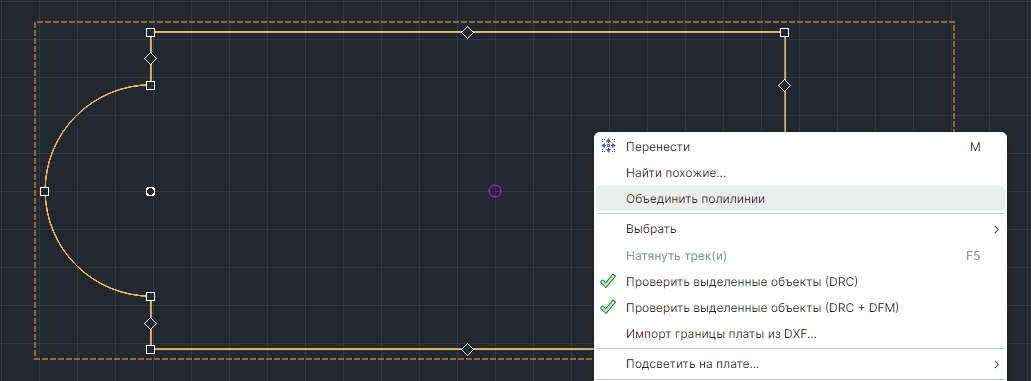
- Преобразуйте объединенную полилинию в полигон инструментом «Преобразовать в полигон» из контекстного меню , см. Рис. 3.
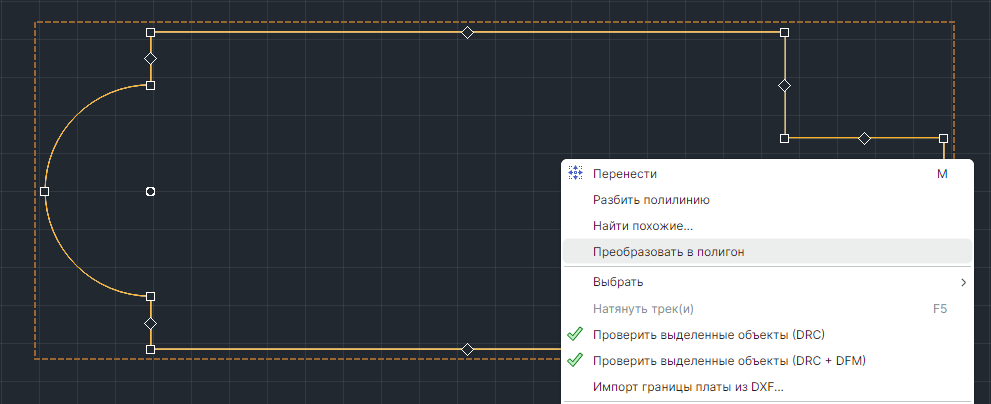
Примечание! Если в контекстном меню отсутствует пункт «Преобразовать в полигон», значит полилиния не замкнута, необходимо найти разрыв и устранить его.
Для того чтобы задать внешние и внутренние вырезы при создании границы платы:
1. В редакторе на слое BOARD_OUTLINE создайте дополнительный объект с формой, соответствующей создаваемому вырезу (прямоугольник, окружность, многоугольник).
2. Переместите созданный объект на границу контура платы таким образом, чтобы его часть, включенная в состав платы, определяла форму и размеры выреза. Поочередно выделите оба объекта, используя клавишу «Ctrl», и на панели инструментов «Графика» используйте инструмент «Вырезать объект», обозначенный символом  , см. Рис. 4. Использование данного инструмента возможно только при работе с двумя графическими объектами.
, см. Рис. 4. Использование данного инструмента возможно только при работе с двумя графическими объектами.
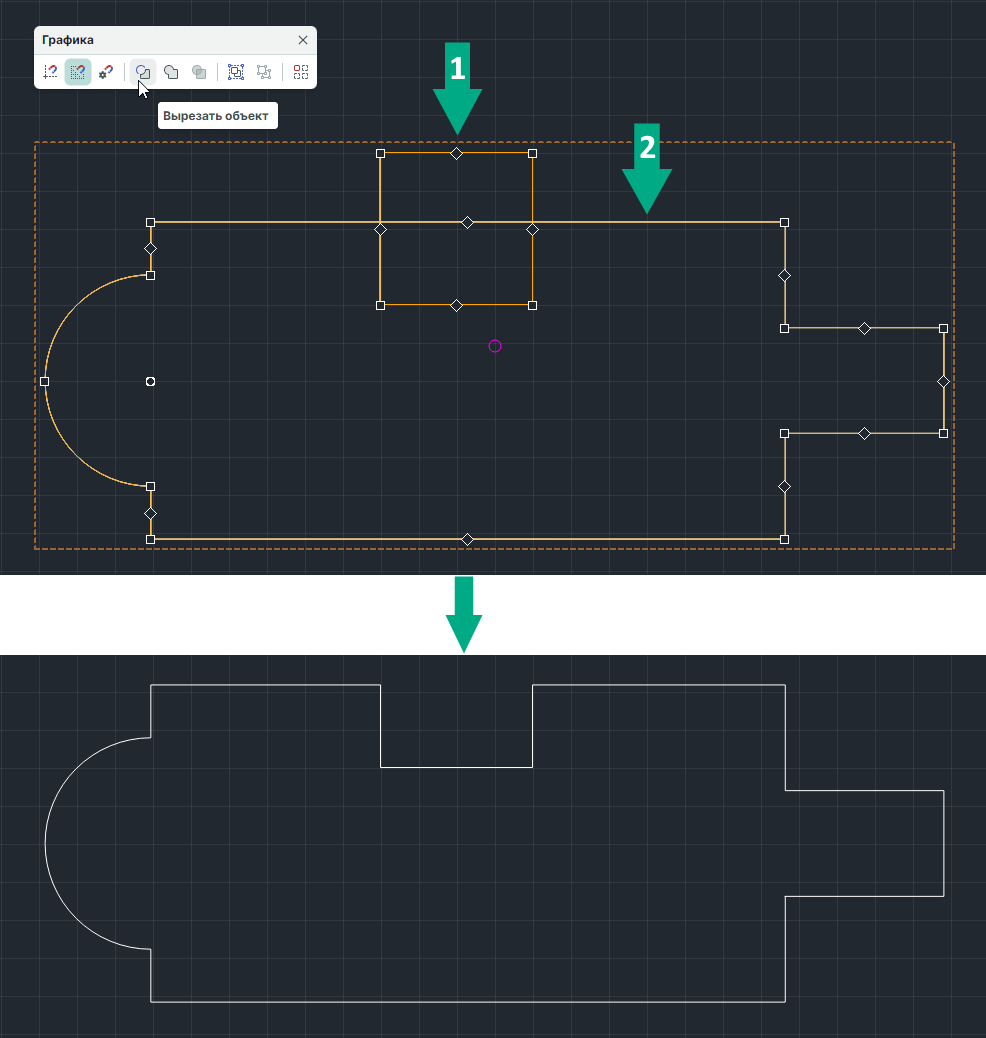
Примечание! От очередности выделения объектов зависит результат операции: первый выделенный объект - фигура, которая вырезается, а второй выделенный объект - фигура, из которой вырезается первый выделенный объект.